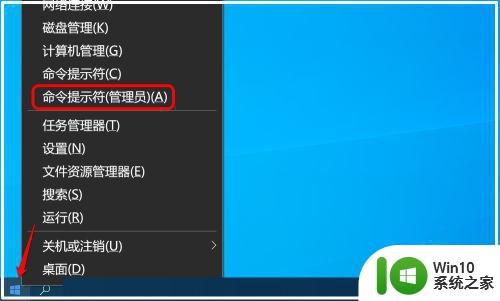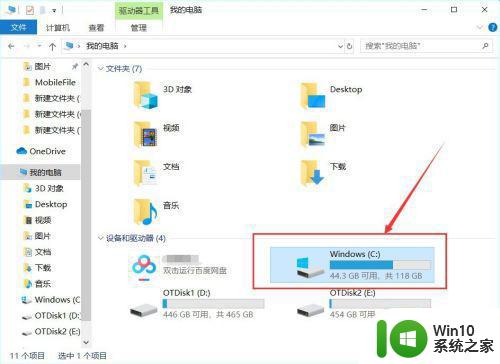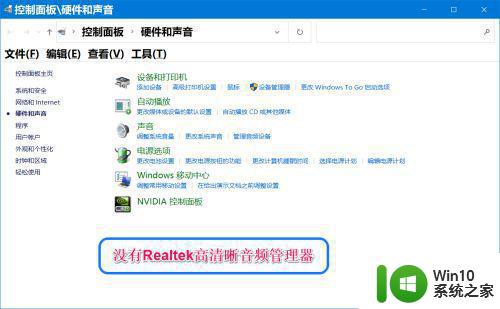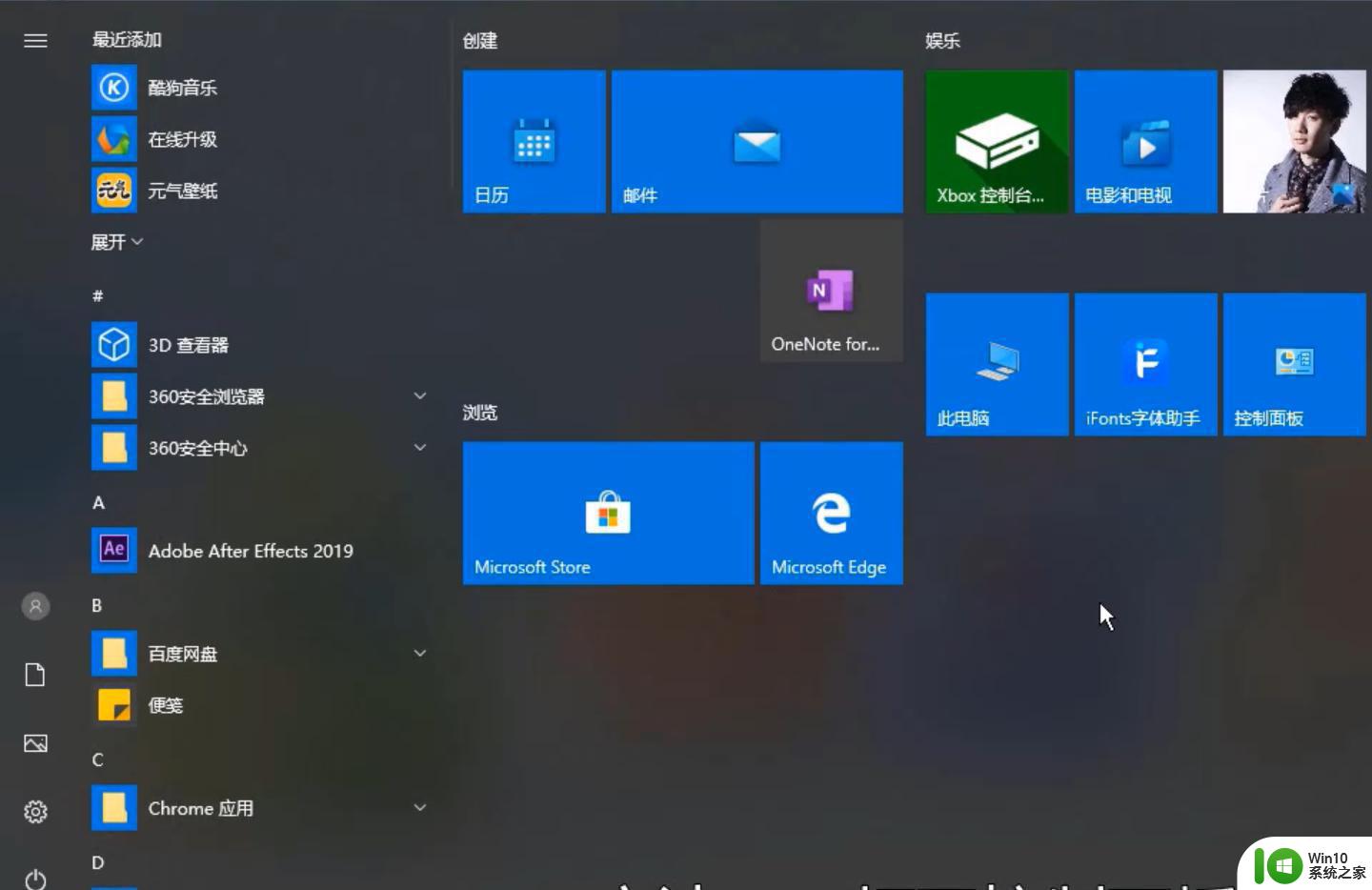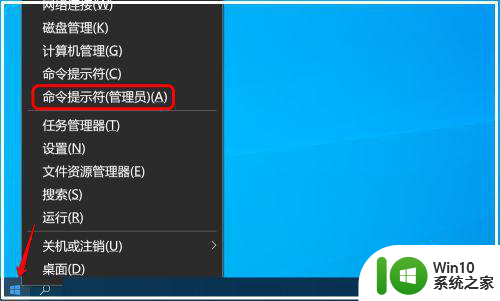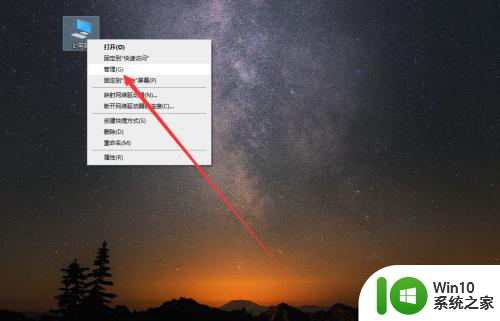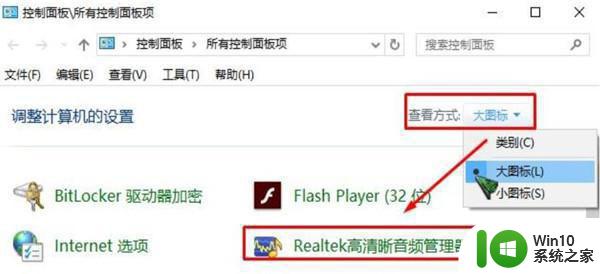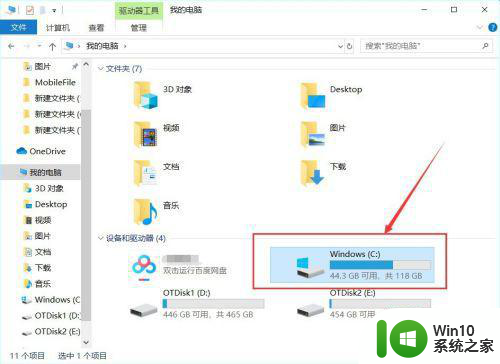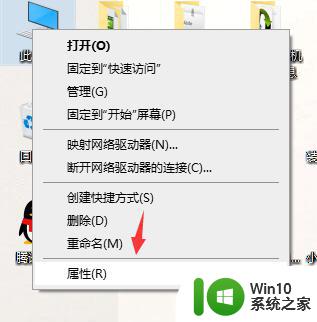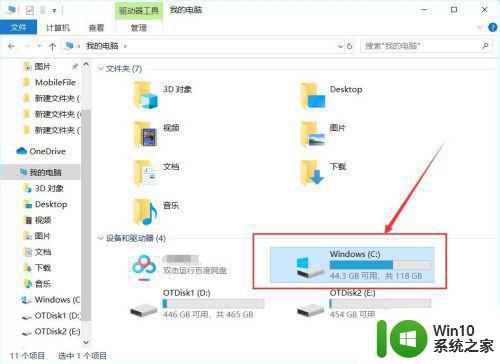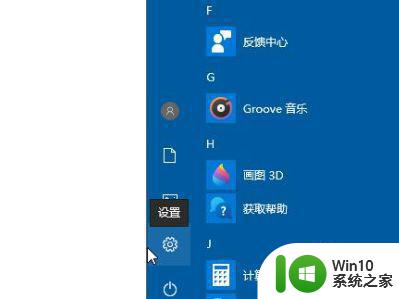win10没有音频控制器如何处理 win10音频控制器消失怎么恢复
随着科技的不断进步,Win10操作系统已经成为了许多人的首选,有时候我们可能会遇到一些问题,例如音频控制器的消失。当我们发现Win10系统中没有音频控制器时,我们不必过于担心。事实上我们可以采取一些简单的方法来解决这个问题。在本文中我们将探讨Win10音频控制器消失的原因以及如何恢复它们。无论你是普通用户还是技术专家,本文都将为你提供有用的信息和解决方案。
具体方法:
1、Win10系统控制面板中没有Realtek高清晰音频管理器。
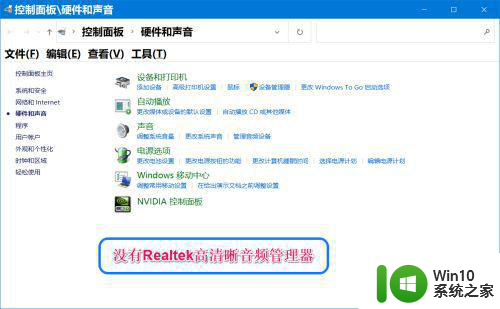
2、使用DOS命令修复系统。
右键点击系统桌面左下角的【开始】,在开始菜单中点击【命令提示符(管理员)】;
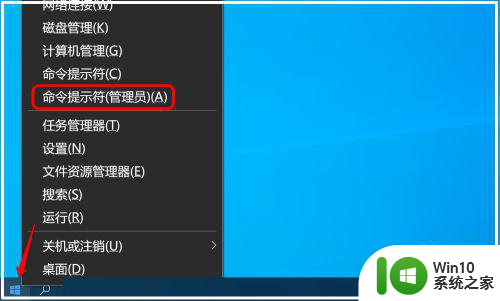
3、复制 sfc /scannow 命令到管理员命令提示符窗口中,按下键盘上的回车键,待其运行完成;
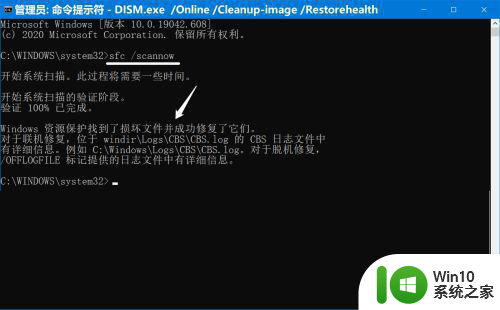
4、使用 DISM.exe /Online /Cleanup-image /Restorehealth 命令,把系统映像文件中与官方文件不相同的文件还原成官方系统的源文件。
如果通过第一步操作后,控制面板中还是没有Realtek高清晰音频管理器,则复制 DISM.exe /Online /Cleanup-image /Restorehealth 到管理器命令提示符窗口中,按下键盘上的回车键,待其运行完成,显示:
[==========================100.0%==========================] 还原操作已成功完成。
操作成功完成。
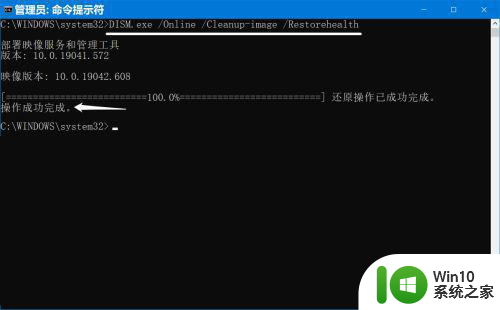
5、重新启动系统盘中的RtlUpd64.exe文件。
如果进行上述两步操作后,控制面板中仍未添加 Realtek高清晰音频管理器,则再按如下方法操作。
在【运行】对话框中输入:C:Program FilesRealtekAudioHDA,点击确定或按下键盘上的回车键;
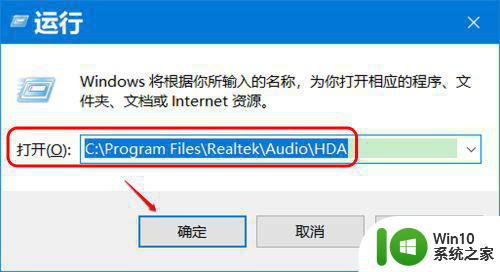
6、此时会打开 HDA 文件夹窗口,我们找到并左键双击 RtlUpd64.exe 文件,在弹出的 用户账户控制 对话框中点击:是,待其运行完成;
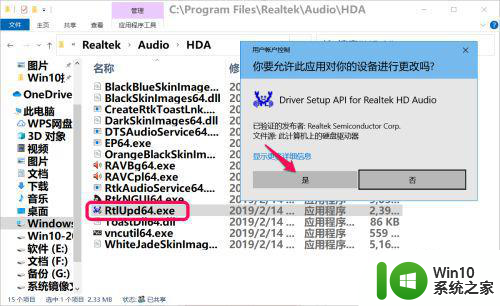
7、进入控制面板,我们可以看到已添加了 Realtek高清晰音频管理器。
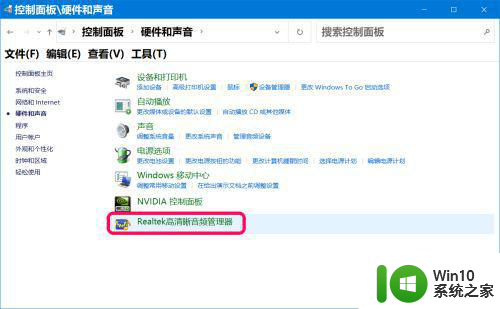
8、如果通过上述操作,控制面板中还是没有 Realtek高清晰音频管理器,请考虑重新安装系统。
以上就是win10没有音频控制器如何处理的全部内容,如果你遇到这种情况,可以尝试按照上面的方法解决,希望这些建议对大家有帮助。